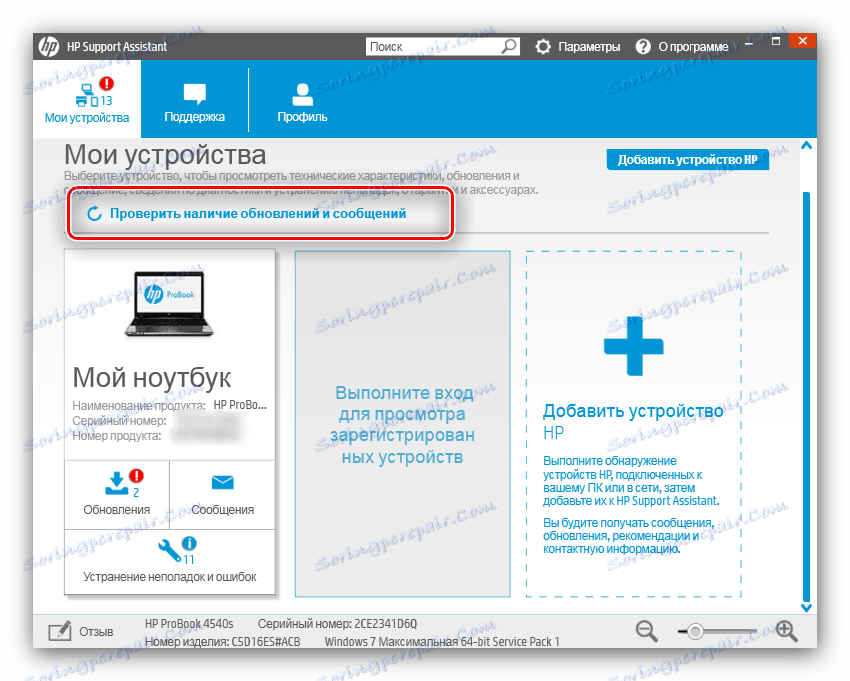Získejte ovladače pro multifunkční zařízení HP DeskJet F4180
Komplikovaná kancelářská zařízení, jako jsou multifunkční tiskárny, vyžadují přítomnost vhodných ovladačů v systému. Toto tvrzení platí zejména pro zastaralé zařízení, jako je HP DeskJet F4180.
Obsah
Stažení ovladačů pro HP DeskJet F4180
Nejlepším řešením by bylo použití vlastního disku, který byl dodán s přístrojem, avšak pokud je ztracen, potřebný software lze získat pomocí internetu i programů třetích stran.
Metoda 1: Webový portál výrobce
Software, který je umístěn na produktech značky Hewlett-Packard, lze také stáhnout z oficiálních webových stránek společnosti.
Navštivte zdroj podpory společnosti HP
- Otevřete stránky umístěné na výše uvedeném odkazu. Najděte nabídku v záhlaví zdroje a klikněte na "Podpora" - "Programy a ovladače" .
- Než začnete hledat zařízení, musíte vybrat kategorii, do které patří. MFP jsou tiskárny, tak klikněte na příslušné tlačítko.
- Nyní můžete začít hledat software pro naše zařízení. Do vyhledávacího řádku zadejte název zařízení DeskJet F4180 MFP a klikněte na výsledek, který se zobrazí pod řádkem.
- Zkontrolujte správnost definice operačního systému a jeho hloubku bitů. V případě potřeby nastavte správné hodnoty.
- V této fázi můžete začít stahovat ovladače. Soubory k dispozici ke stažení jsou umístěny do příslušných bloků. Nejvhodnější volba je označena jako "Plně vybavený software a ovladač pro sadu HP DeskJet MFP" - stáhněte jej kliknutím na tlačítko se stejným názvem.
- Počkejte, než se stáhne instalační balíček - spusťte jej před připojením k počítači multifunkčního zařízení. Po extrahování instalačních prostředků vyberte možnost "Instalovat" .
- V dalším okně klikněte na tlačítko "Další".
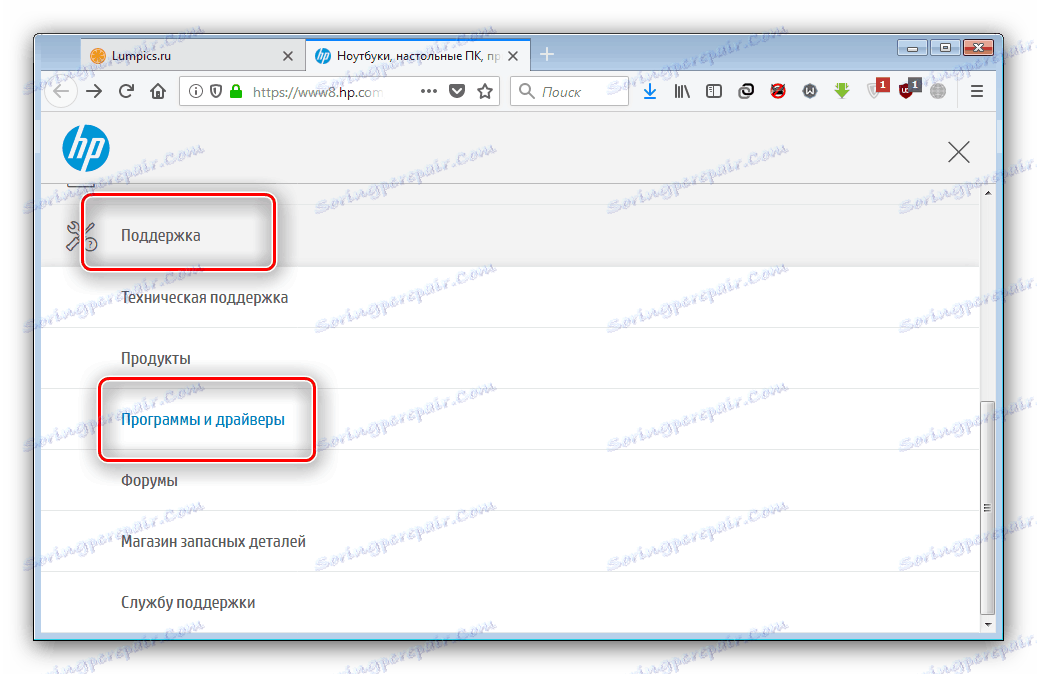
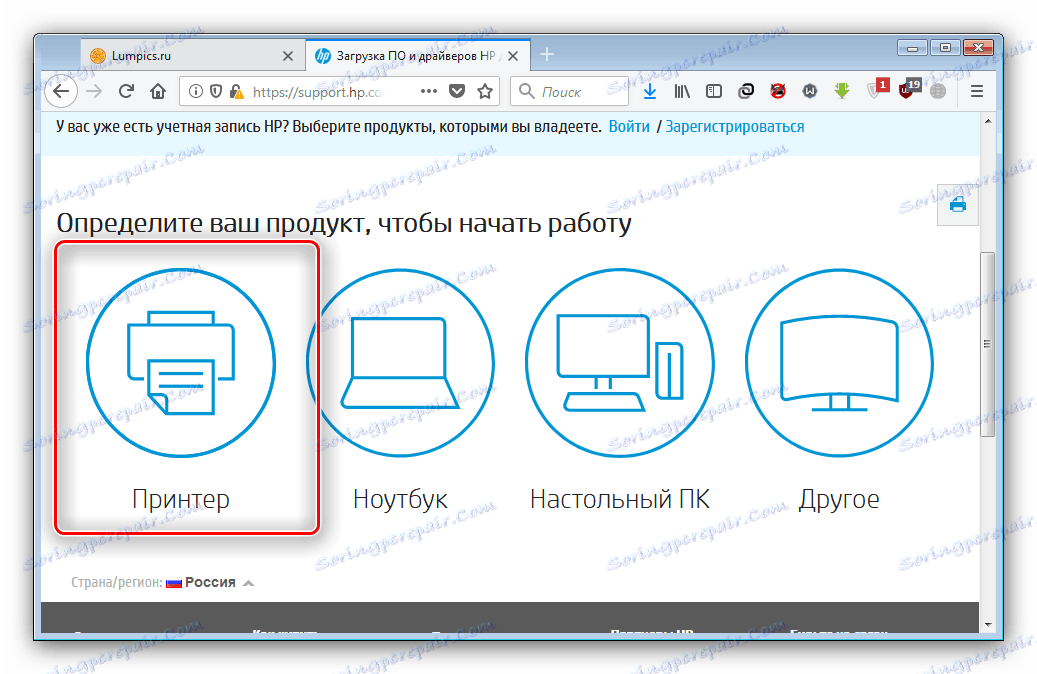
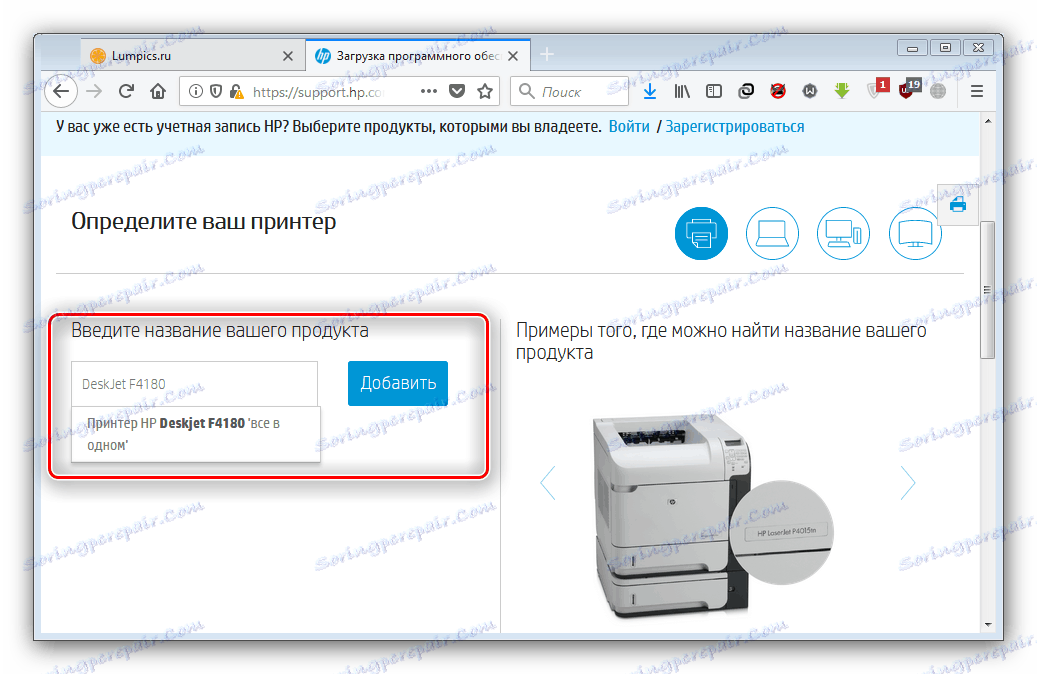


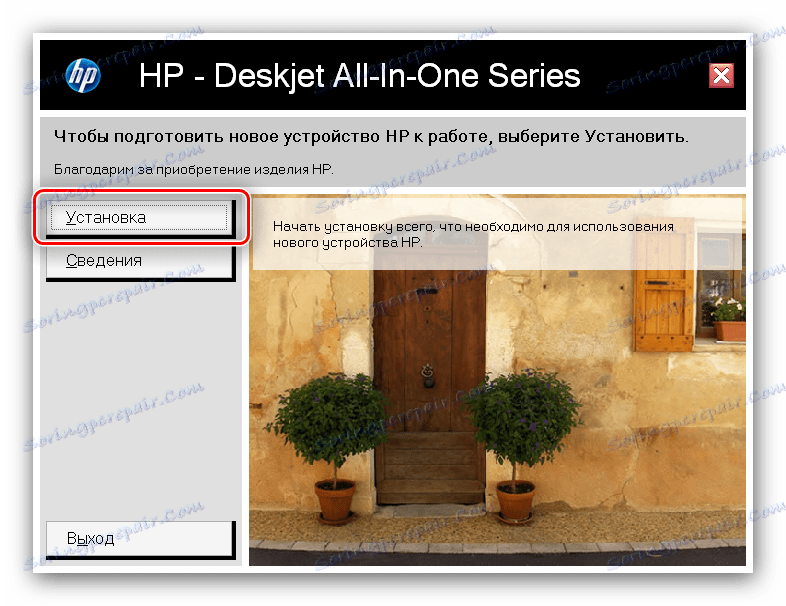
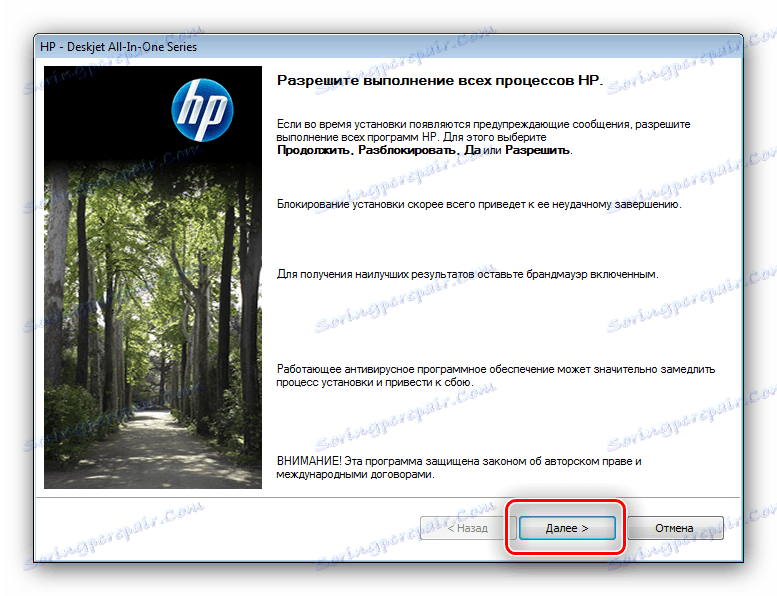
Zbytek operací probíhá bez zásahu uživatele. Na konci instalace bude multifunkční zařízení plně funkční.
Metoda 2: Firmware od společnosti HP
Použití oficiálních webových stránek vyžaduje spoustu času a úsilí. Úlohu můžete zjednodušit pomocí nástroje pro podporu podpory HP Support Assistant.
Stáhněte si HP Support Assistant
- Klikněte na výše uvedený odkaz a pomocí tlačítka označeného na obrazovce stáhnout nástroj pro instalaci.
- Nainstalujte asistenta podpory HP podle pokynů instalačního programu.
- Aplikace se po instalaci spustí automaticky. Klikněte na možnost "Zkontrolovat aktualizace a zprávy . "
![Zkontrolujte, zda v aktualizaci HP Support Assistant nejsou nainstalovány ovladače pro HP DeskJet F4180]()
Nástroj začne postup pro určení zařízení a vyhledávání softwaru. Samozřejmě bude vyžadovat připojení k internetu, jehož rychlost závisí na uplynulém čase.
- Pak v seznamu zařízení najděte zařízení MFP a klikněte na "Aktualizace" v bloku vlastností.
- Poté vyberte požadovaný software a nainstalujte jej.
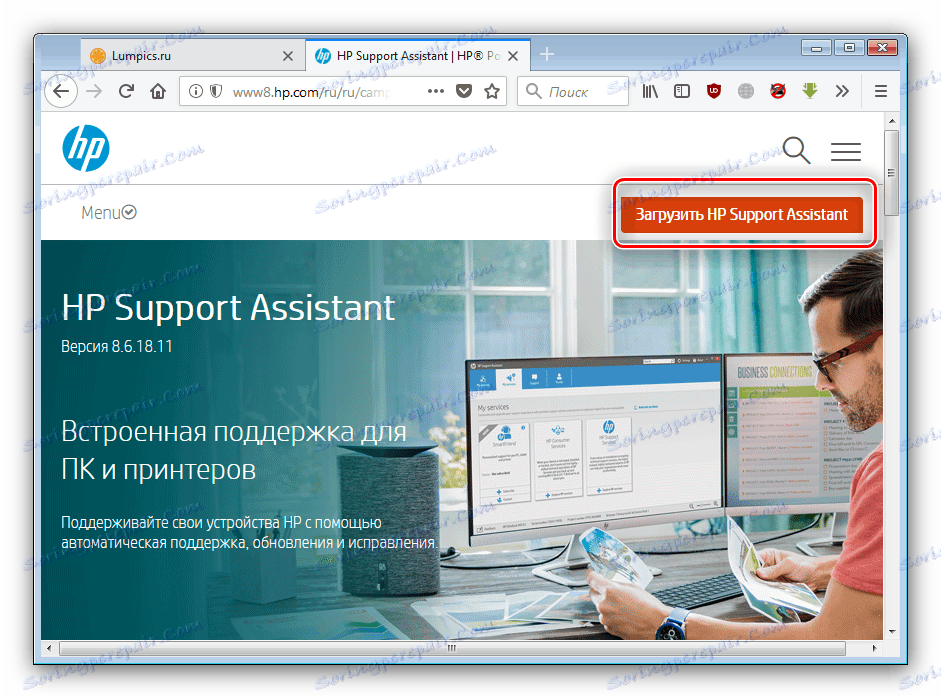

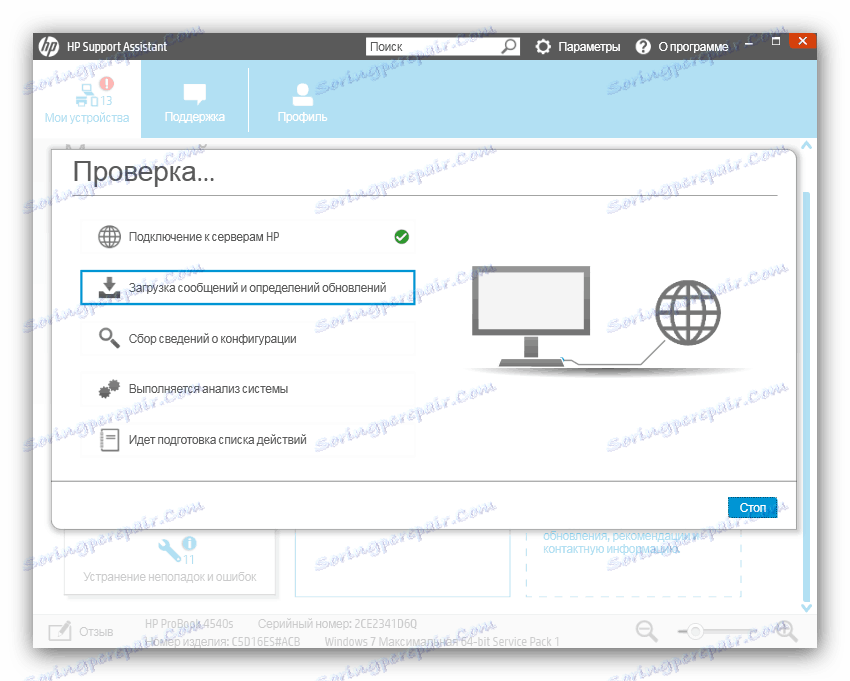
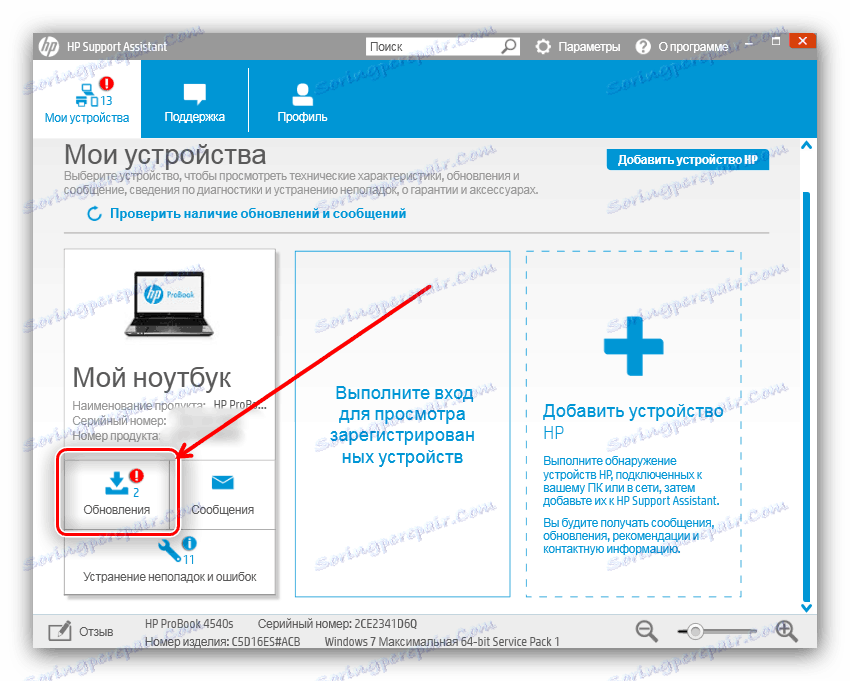
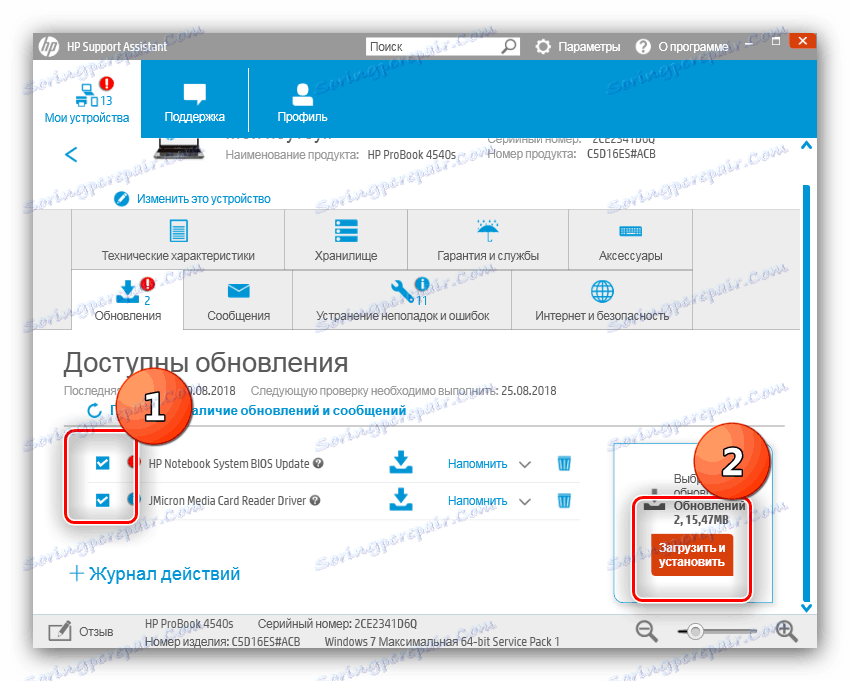
Zbytek postupu probíhá bez zásahu uživatele. Rovněž není nutné počítač restartovat - jednoduše jej zapojte do multifunkční tiskárny a dostanete se do práce.
Metoda 3: Software třetích stran k aktualizaci ovladačů
Kromě vlastních nástrojů, jako je výše uvedený pomocný program HP Support Assistant, existuje samostatná skupina univerzálních instalátorů ovladačů, které pracují na stejném principu. Tyto aplikace jsou také schopny vyřešit náš aktuální problém. Jednou z nejlepších možností je program. Drivermax , s podrobnými pokyny, jejichž použití lze nalézt níže.
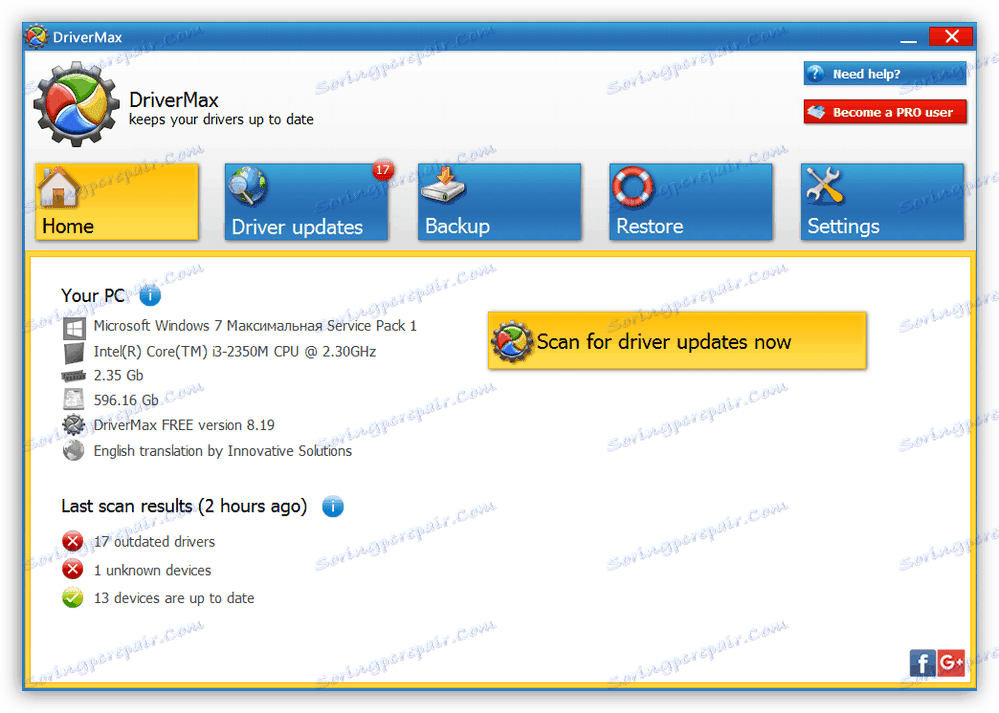
Lekce: Jak používat DriverMax
Pokud tato aplikace nevyhovuje vám, přečtěte si podrobný přehled dalších balíčků ovladačů připravených jedním z našich autorů.
Více informací: Software pro instalaci ovladačů
Metoda 4: ID zařízení
Všechny vlastnosti zařízení připojených k systému Windows se nacházejí ve Správci zařízení . V odpovídající části naleznete ID - jedinečný název hardwaru pro každou komponentu. V případě zařízení MFP, které hledáme, toto ID vypadá takto:
DOT4VID_03F0&PID_7E04&MI_02&PRINT_HPZ
Tento kód nám pomůže při řešení dnešního problému. Způsoby jejího zapojení jsou popsány v samostatném rozsáhlém materiálu, takže se neopakujeme a pouze vám odkaz na příslušný článek.
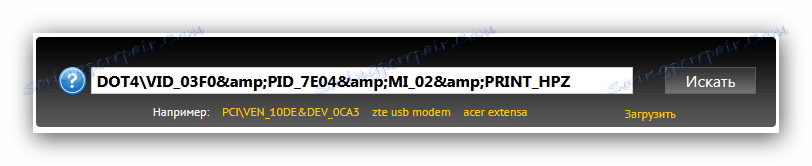
Lekce: Vyhledejte ovladače pomocí ID hardwaru
Metoda 5: Funkce systému
Nástroj Správce zařízení , zmíněný v předchozí metodě, má také schopnost načíst ovladače podle požadavku uživatele. Postup je jednoduchý: stačí otevřít Dispečera, vyhledat potřebné zařízení v seznamu, zavolat kontextovou nabídku a vybrat položku "Aktualizovat ovladače" .
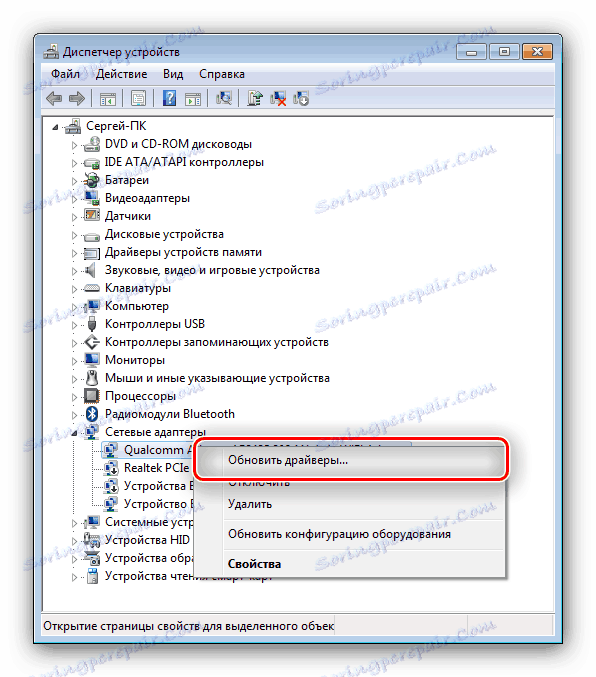
To však není zdaleka jediným případem použití "Správce zařízení" pro takové účely. Alternativní cesty, stejně jako podrobnější popis hlavního, naleznete v následující příručce.
Lekce: Aktualizace ovladačů pomocí systémových nástrojů
Popis metod pro stahování ovladačů pro HP DeskJet F4180 je u konce. Doufáme, že jste se přiblížili k jedné z poskytnutých metod.